华为鸿蒙系统与电脑连接多屏协同教程
2023-11-18 470华为鸿蒙系统手机怎样连接非华为电脑多屏协同呢?此功能本来是华为手机与华为电脑的专属,但很多用户没有华为电脑,而想在现用电脑上体验到华为的多屏协同功能,就需借助一定手段才能实现的。据说是因为市面上各品牌电脑配备蓝牙、无线网卡较为复杂,用户的使用体验会出现较大区别,如果优化不好挨骂肯定是少不了的,所以无法发布通用版,但官方不反对有能力的用户进行移植破解,所以就有大神制作了工具实现华为手机与非华为电脑多屏协同,下面八分网带来该工具的详细的使用方法,需要的用户可以看一下。
注意问题:
1、电脑需具备无线网卡、蓝牙两个设备(台式机建议PCI-E无线网卡,自带蓝牙,WIFI6最佳)。
2、如果安装完成后无法连接,建议把无线网卡和蓝牙驱动升级到最新版试试。
3、修改BIOS信息也能实现华为手机与非华为电脑连接,可以参考(非华为电脑安装华为电脑管家方法)
华为鸿蒙系统与电脑连接教程
1、首先下载【非HW电脑PCManager管理器】和【华为电脑管家官方版】(可到官网下载最新版)。
2、安装过旧版电脑管家需先卸载掉,并删除“C:Program FilesHuaweiPCManager”文件夹,最后重启电脑。
3、将安装工具“PCManagerMgr”和华为电脑管家“PCManager_Setup_xx”放到一个文件夹中。
本站提供的PCManager_Setup_10.1.2.33实际上是11.1.1.95版,为了安装方便才改成10.1.2.33,建议用户到华为官网下载电脑管家最新版,然后改名成为“PCManager_Setup_10.1.2.33(C233).exe”再安装,避免更新不及时安装到旧版。

3、双击运行“PCManagerMgr”软件,可以看到地址框中是华为电脑管家的安装路径,也可以自行输入路径。将电脑系统时间改为“2020年5月12日”,输入口令“1DBDFC ”(安装完成后记得将系统时间改过来)点击安装,然后根据提示完成华为电脑管家的安装。
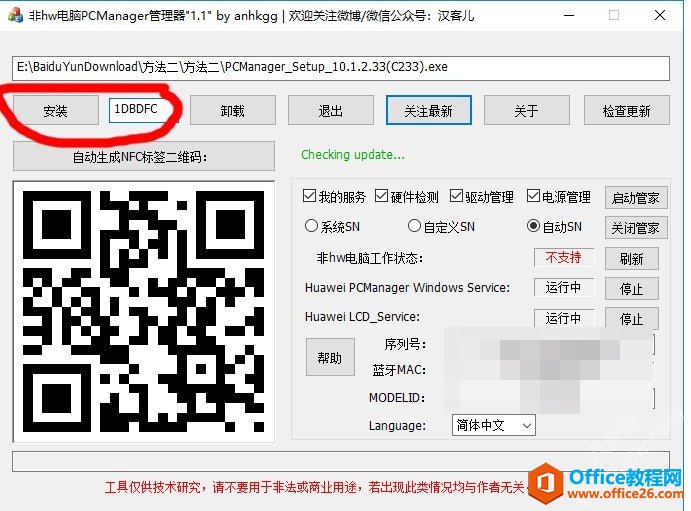
4、完成安装后,将“version.dll”文件复制到电脑管家安装目录中“C:Program FilesHuaweiPCManager”(默认)。
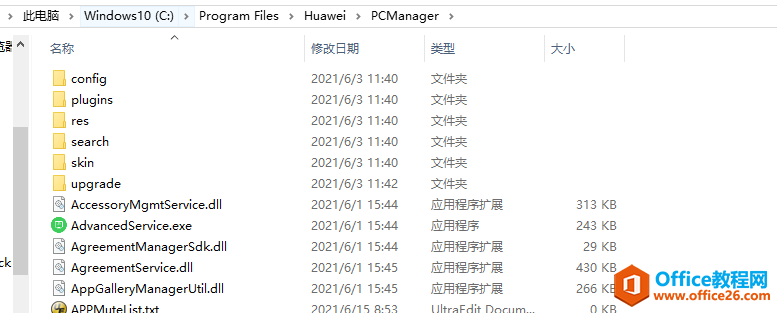
5、重启一下电脑再运行华为电脑管家,登录和手机相同的华为账号,点击右上角四个点打开“设置->智慧互联->多设备协同”,将开关打开,此后就可以在手机端可以搜索到电脑设备了。
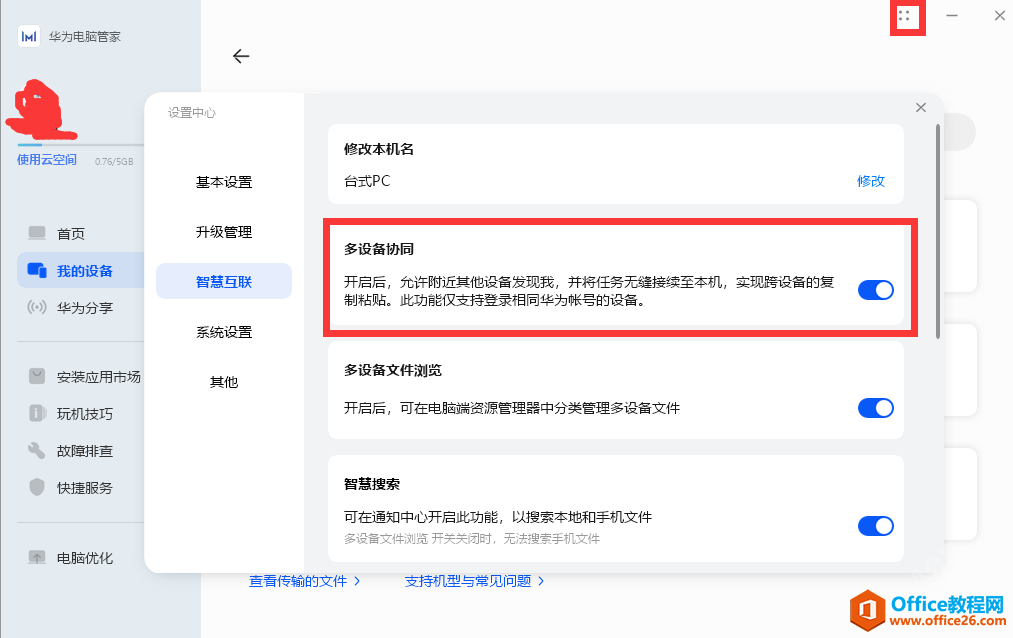
6、第一次建议使用数据线连接手机与电脑,连接上完成后可拔掉数据线,以后可以使用无线自动连接。
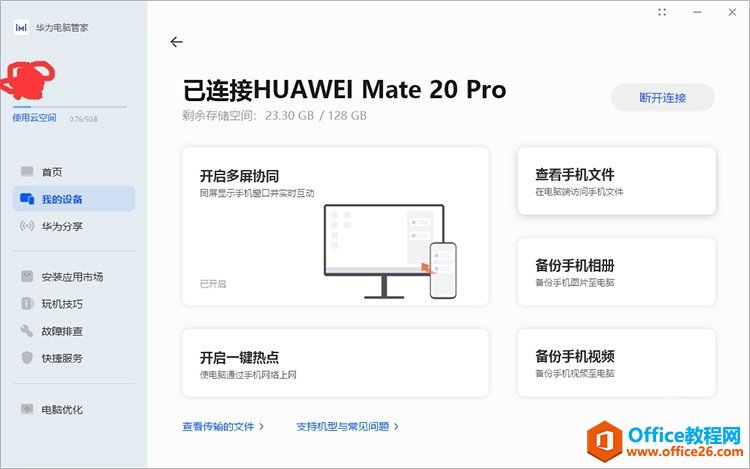
7、如果以前用过NFC贴纸不需要修改,碰一碰还可以使用,贴纸制作方法可以参考“华为一键传NFC标签制作方法”。
华为鸿蒙系统与电脑连接多屏协同教程的下载地址:
相关资讯
查看更多-

苹果 iPhone 16e 跑分现身 Geekbench:8GB 内存,预装 iOS 18.3.1 系统
-

微信正灰度测试微信账号系统,“公众号”“服务号”“小程序”“视频号”全面合一
-

零担运输痛点破解:数字化管理系统如何助力物流企业降本增效?
-

物联网赋能,智能消防系统守护安全新防线
-

英国监管机构出手:苹果、谷歌移动生态系统面临反垄断调查
-

小米15 Ultra全球版通过认证:运行HyperOS 2.0系统
-

iOS系统省电应关闭设置!
-

iOS 18.3 Beta 2 打破沉默,苹果仍正推进 CarPlay 2.0 车载系统
-

新版iOS上线!苹果客服建议所有用户更新系统
-

iPhone屏蔽陌生电话教程
最新资讯
查看更多-

- 新年迎好事,全新华为MatePad Pro 13.2 英寸携手天生会画App让“好运”不断
- 2025-01-18 250
-

- 想要入手华为Mate X6的花粉们有福啦!华为官方诚心推出90天预约申购活动
- 2025-01-10 226
-

- HarmonyOS NEXT 已来,升级纯血鸿蒙后华为Mate60 Pro 充电兼容性测试
- 2025-01-09 401
-

- 黑湖携手华为云,蜡笔小新食品迈向智慧工厂新纪元!
- 2024-10-03 317
-

- 小米civi4pro和荣耀100pro怎么选? 小米civi4pro和荣耀100pro对比区别
- 2024-04-12 487
热门应用
查看更多-

- 快听小说 3.2.4
- 新闻阅读 | 83.4 MB
-

- 360漫画破解版全部免费看 1.0.0
- 漫画 | 222.73 MB
-

- 社团学姐在线观看下拉式漫画免费 1.0.0
- 漫画 | 222.73 MB
-

- 樱花漫画免费漫画在线入口页面 1.0.0
- 漫画 | 222.73 MB
-

- 亲子餐厅免费阅读 1.0.0
- 漫画 | 222.73 MB
-
 下载
下载
湘ICP备19005331号-4copyright?2018-2025
guofenkong.com 版权所有
果粉控是专业苹果设备信息查询平台
提供最新的IOS系统固件下载
相关APP应用及游戏下载,绿色无毒,下载速度快。
联系邮箱:guofenkong@163.com